CS地图制作教程
CS起源地图制作教程:动态门制作1
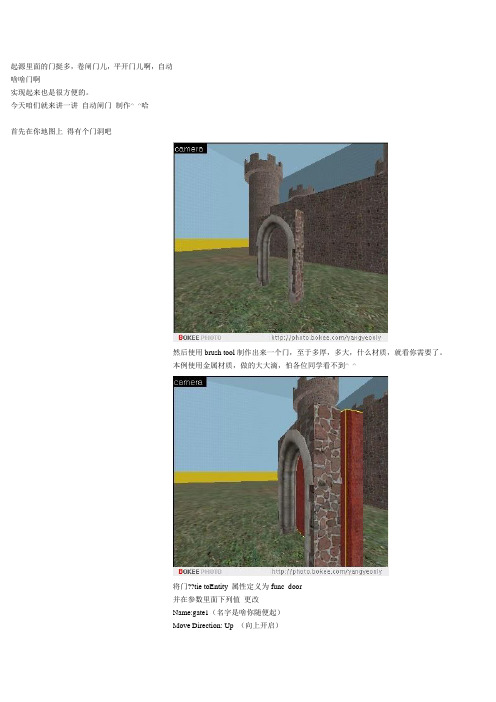
起源里面的门挺多,卷闸门儿,平开门儿啊,自动
啥啥门啊
实现起来也是很方便的。
今天咱们就来讲一讲自动闸门制作^_^哈
首先在你地图上得有个门洞吧
然后使用brush tool制作出来一个门,至于多厚,多大,什么材质,就看你需要了。
本例使用金属材质,做的大大滴,怕各位同学看不到^_^
将门??tie toEntity 属性定义为func_door
并在参数里面下列值更改
Name:gate1(名字是啥你随便起)
Move Direction: Up (向上开启)
Lip:2
里面的别的参数,你也可以试一试,比如开启的声音之类。
在门的两侧制作两个brush 且涂上nodraw材质
越薄越好,^_^哈
将这两个家伙也tie toEntity 属性定义为func_button
并在参数里面下列值更改
Parent:gate1(你定义的门的名字)
Flags:Don't Move, Damage Activates, Touch Activates and Use Activates output 中也要修改
好了。
搞定。
编译你的地图,加载
看看效果。
本例为了更好的说明,将门洞解剖开来。
看到了吧,在远处向门开枪,门也是开滴。
^_^哈
哪,就这样简单,怎么样优化效果,就看你怎样定义和摆放位置了。
下节,我们讲讲平开门。
CS起源地图制作教程:动态门制作2

昨天咱们说了自动闸门
今天讲一下平开门的设置,^_^哈
今天比较麻烦是剪切
其实这些东西都是相辅相成的,聪明的大家应该会举一反三的^_^
本例为了更好的说明,把墙单独拉出来。
哈
首先在做好的墙上使用clip tool 咔咔剪出来一个门洞,56×112宽高,
有的同学不知道标准尺寸,你可以用dev_measuredoor01这个材质来参照。
这样你也看到了,刚才标准材质上还有两个数值48×108,对,这个就是门的大小,刚才那个是带门洞。
才咔咔剪出来。
(注意你的参考线设置)
对于门来说,显然16太厚,拖到4个单位即可。
然后选中它,tie to Entity 将属性定义为func_door_rotating
注意上图有一个圆圈,本来是在中间的,俺拖到了门框上,这个就是旋转点。
func_door_rotating的属性定义也要注意了。
声音啊之类最好有,因为无声门挺怕怕,游戏中也听不到有人开门^_^哈
Delay Before Reset 4 (如果设置为-1,那么打开门就不会关闭了)Distance 110 (门开的角度)
flag也是要设置
Use Open 就是玩家点击“E”时,开启门拉^_^哈
别的参数,自己看去,哈
然后哪,为了真实好看,将门和门框涂上适合的材质
编译你的地图,加载。
看看效果吧
好了,这个就是平开门的制作。
CS起源地图制作教程:道具类型概述

道具类型概述注意:本篇文章中文译文来自MODchina,更详细资料,请访问其论坛。
在Source里道具这个词通常等于低面模型,有许多种不同的道具实体类型,每一种模型都有特定的功能,每一种模型都在特定的情况下适用,各自对于系统性能的消耗也不同。
下面是关卡设计师使用的主要道具模型种类的列表,以及他们所有的特点:道具类型深层详述这个部分讲述了不同道具类型的更多详细情况,下面的表格说明了道具类型不同之处的情形表格说明: 在关卡中的最多数量: 如果不想死机的话,你可以在一个关卡中使用的最大数目。
总是被渲染: 是否无论有多少面,都会被渲染。
碰撞检测: 道具类型是否能被其他物体碰撞的性能光照计算方式: 物体如何被灯光照射/产生阴影.是否投影: 是否产生静态lightmap阴影,或者产生动态dynamic projected阴影动力学计算:物体动力学计算和骨骼动画的属性prop_detail特性:∙可在一个关卡内放置10000个∙可以是 .MDLs 或sprites。
Sprites 比 .MDLs.渲染速度快∙通过给表面材质指定detail类型,编辑器会自动放置。
一般来说不是由关卡设计师手动来使用。
最不耗资源的方法,在低端机器上面甚至都不会被渲染。
.∙无法碰撞.∙照射的光线颜色是固定不变的(为了最优化资源).∙不会对光照贴图的计算产生影响.∙根据玩家距离自动衰减(淡出)(通过控制台命令来实现:cl_detaildist 以及cl_detailfade变量)∙在低配置电脑上可能无法渲染.∙调用的模型必须是静态道具的.qc 文件编译而成的∙不会让你的网络过载+ 内存使用极低∙不是一个真正意义的实体,没有输入输出∙没有动画.∙无法附在另一个实体上.∙从可视化的角度来说,它们就像是点模型prop_static特性:∙可在关卡中放置1000个.∙可在Hammer editor中放置.∙可与为它们设置碰撞和关联.∙可对光照贴图产生影响,可以产生静态光照贴图阴影∙对投射到上面的光线使用的是标准顶点着色方法。
[整理]Cs地图编辑图文教程.
![[整理]Cs地图编辑图文教程.](https://img.taocdn.com/s3/m/3bb7ddb2ec3a87c24028c4f7.png)
Cs地图编辑图文教程a、打开你的wc(或者叫valve hammer editor),选择文件--新建(Cs地图文件不能用中文名称、空格、括号等符号命名,否则会有运行不了或者编译错误的问题。
)b、首先,我们来确认一些设置,这些设置是做一个布局整齐的地图所必须的,如图c、还是设置,呵呵,这是个人的作图习惯设置,有人喜欢用一个视图作图,我就是。
有人喜欢用多视图作图,我们按照自己的习惯设置吧:到菜单的“工具--参数设置”,打开设置对话框选中的话,程序主界面将是这样的视图的手动切换方法:不选的话将是这样的选择工具说明选择单个或相邻的多目标:直接点击或框选目标,如图,左边为选中中间未选中。
呵呵,练练吧!拷贝物体:如图:把鼠标指针放到以选物体时指针形状会变为“十”字状,这时我们可以按住鼠标左改变物体大小:,把鼠标把鼠标指针放到以选物体边上的白色方点时,指针形状会改变形状(如图),这旋转物体:把鼠标指针放到以选物体时指针形状会变为“十”字状,单击鼠标左键,物体将会变成,这时我们可以参照上面的方法通过转动上面的白色圆点来旋转物体。
倾斜物体:把鼠标指针放到以选物体时指针形状会变为“十”字状,,这时我们可以参照上面的方法通过转动上面的白色方点来倾斜物体。
各种工具的说明选择工具放大镜照相机创造点实体的工具创造固体的工具纹理贴图工具应用当前纹理的工具印花纹理贴图工具裁剪工具顶点编辑用的工具只能从实体的中心点选择该实体。
设置的使用选择条件。
一试就知道允许用鼠标框选对象。
设置的使用选择条件。
一试就知道,例图的纹理名称)和图象(,例、我们在用工具创造固体的时候,都是用这个窗口显示的纹理来作为默认固体纹理的。
、是使用当前纹理的工具。
这个“当前”指的就是上面显示的纹理。
我们一般这样使用这个主要用途是把地图里所有左边显示的纹理:上面的框是和工具密切相关的。
我们用做固体的时候,可以做成不同的形状(呵呵,地图包含要素1、制作一个由固体组成的密闭空间2、放置双方玩家3、放置光线网格大小为32;“对齐到网格”功能开启1、打开你的wc,选择文件--新建2、到top视图,使用工具拖曳出一个方块,回车。
CS起源地图制作教程:购买区域(buy zones)的创建

使用固体工具,创建一个立方体,也就是在地图中可以购买武器的区域,并附上tool工具贴图中的trigger纹理贴图,整体高度一般比玩家模型高出16个单位。
好了,选择此立方体,然后右键单击,选择“tie to entity”,或者选择后敲击快捷键Ctrl+T。
然后在出现的窗体中选择func_buyzone。
这时,若是单击完成,那么CT或者T都可以在此区域购买武器。
有或是在“Team Number (int)” 选项中的“Keyvalues”选择“terrorist” 或者“Counter Terrorist.”,那么就可以单独定义一个组别的购买区域喽。
好啦,就这样简单。
呵呵。
注意trigger纹理贴图仅仅是为了区别其他物体哦。
呆蛙CS起源地图教案001:简单纹理制作

呆蛙CS起源地图教案001:简单纹理制作一:对象分析:和蛙一样是由CS地图转入制作CSS地图的初学者
二:教学目标:
1、知识目标:初步了解起源SDK纹理制作知识
2、技能目标:能够制作简单的纹理
3、情感目标:感受鸟语的可恶
三、教学重难点:
1、教学重点:制作简单的纹理
2、教学难点:克服鸟语
四、教学过程
1、准备好的要做成纹理的图片
例图:铁血十八星旗,PS画纹理的教程很多,想要什么自己找思密达
2、打开起源SDK
啊,全是鸟语!!!
找到TEXTURING中的VTF EDIT(.NET),打开它
(如果打不开,那么就去下一个.Net Framework 1.1,迅雷神马的地方很多)
(又是鸟语的界面)
单击File(文件),选择Import(导入)
找到自己要转换的图片,打开
然后会出现个框,这是对这纹理的属性进行设置,如果明白就设一下,如果不明白的话,直接点OK
然后你可以看到图片显示在了软件界面
好了,就这样,最后一步,把它保存下来。
在保存的时候,有一点要注意,一定要直接保存在CSS的纹理目录下(如果保存到别的目录再复制过去使用会出错)而且最好呢在这个目录下自己建立一个地图专属的文件夹,比如我就为我的一张地图建了个7X文件夹(便于管理)
就保存到自己建立的这文件夹中
好了,把HAMMER关了,再打开看看,有了吧
呆蛙BLOG:/diewar转载请注明出处。
CS地图制作方法
制作一个地图所需要的最基本的步骤有1、对World Craft进行正确的设置(做完这一步你就有半步踏进成功之门了) 2、把所有实体的用法弄明白3、了解一个地图要工作起来需要做些什么设置好World Craft是一个能让大多数人振作起来的步骤。
如果你不能编译一个地图,那你就不可能继续你的制作。
你除了调整一些设置之外,你还需要两个文件。
一个是WC要用的counter-strike.fdg。
里面包含了所有CS要使用的实体。
你不要说你喜欢一个没有购买区域、没有爆破点或者甚至连敌人都没有的地图吧。
如果你只想杀掉几个手无寸铁的人质来玩弄你的对手的话,CS并不适合你。
你可以在fileplanet上得到这个问题(这是对外国玩家说的。
fileplanet是一个外国著名的下载站点。
其实.fdg文件在CS目录下就有。
另一个文件是ZHLT,全称是Zoner的半条命编辑工具。
你可以在这里下载他们。
这个程序能把WC的文件编译成为CS能玩的地图格式。
就是把.map文件编译成能玩的.bsp文件。
ZHLT是用来代替半条命里附带的编译器的,因为他用起来更好些,文件也小些。
如果没有告诉你有这样一个好工具,你肯定又得为半条命那个破烂的编译程序而骂骂咧咧了。
你找到这两个文件后,把Counter-Strike.fdg解压到你的WC目录里(如C:program filesworldcraft)。
并且把ZHLT放到同一个目录。
完成后你的WC目录里应该多了5个文件:half-life_cs-expert.fdg, hlcsg.exe, hlbsp.exe, hlvis.exe, and hlrad.exe。
至此所有的重要文件已经就位了。
下一步你将要勇探鬼窝,用正确的设置来搞定他。
这只鬼的名字叫World Craft。
如果你搞不定它,你就得不到你最想要的东西——一幅制作精良的CS地图。
如果你的行动有任何失误,并且又霸王硬上弓的话,估计你会被它整的团团转,甚至导致——系统崩溃。
CS起源地图制作教程:特殊工具贴图的简介
在默认的纹理库中有一些特殊材质,不像墙面纹理,物体纹理赋予一些物理特性和视觉效果,而是更特殊。
打开你的纹理材质浏览器,输入过滤词tools,你就会看到它们,今天我们来讲一讲。
toolsareaportal纹理贴图没有特别的属性,仅仅是用于func_areaportal实体以便区别于其他物体,若是用于一个普通物体,啥情况也不会发生,哈^_^toolsblack纹理也没有什么特殊属性,用于分割地图中的渲染区域,详见本站文章。
比较有趣的地方是,在渲染后的地图中,这个纹理贴图被射击后的声音很像木头儿。
Toolsblock_los纹理贴图是有特殊属性的。
然而又和别的纹理贴图不一样,就算物体上有别的问题贴图,这个问题的属性依然保留。
特殊属性如下:物体将转变为非固体,也将转变为透明;物体无法分割VIS渲染片;除了透光实体外,其余皆阻光;物体将会阻挡大多数NPC的视线。
然而有一些NPC却可以“看透”这种材质toolsblock_los纹理。
呵呵^_^toolsblockbullets纹理贴图,是可以阻挡子弹,箭,手雷甚至火箭穿过。
任何物体覆盖上这个纹理,依然保留原有物理特性,且此纹理不可见。
除了使用实体,别的固体均可被此纹理材质分割VIS渲染片。
被枪弹打中后,会有打到木头滴感觉。
^_^哈toolsclip纹理贴图不会切割VIS渲染片,可以安全滴用于实体。
使用此贴图的物体对于玩家和NPCs是固体,子弹和实体物体却可以穿过。
如果应用此贴图的物体使用普通的材质,那么这个实体就会为固体,且会切割VIS渲染片。
toolsblocklight纹理贴图,阻隔灯光穿过。
使用这种纹理贴图的均是非固体也不可见,但不会切割VIS渲染片。
此纹理贴图不可用于实体entity。
在默认的纹理库中有一些特殊材质,不像墙面纹理,物体纹理赋予一些物理特性和视觉效果,而是更特殊。
打开你的纹理材质浏览器,输入过滤词tools,你就会看到它们,今天我们来讲一讲。
简单地图制作
5、制作的时候没有提到固体实体的制作。我补充一下:固体实体的制作
收获不小吧!!是不小了,cs地图的各种元素制作方法你都学全了!
top视图
side视图
到此为止,我们的第三目标放置光线也搞好了,一个最简单的cs地图源文件做好了
11、保存一下吧。呵呵
12、按下 吧,我们开始编译地图。出来一个对话筐,照我的图设置吧(打打钩而已,很简单的),看图:
13、好了,点下“确定”
14、编译好了么?好啊,把地图名.bsp文件拷贝到你的cstrike/maps目录里面。然后按照平时建立游戏的方法玩去吧。
什么?编译好的地图文件找不到在那里?靠,你怎么设置的?去看看菜单的“工具--参数设置里面的编译程序标签的最后的设置项目吧”或看这里吧,你个不认真的猪!!!仔细的看!!靠!!!!
最后的总结:
通过这个地图的制作,我们应该已经掌握的地图制作技能是:
1、固体的制作
2、点实体的制作
3、基本地图工Leabharlann 的了解和运用4、确保固体在选中状态,到菜单的“工具--挖空”,出来一对话筐。是让你指定墙壁厚度的,默认是32。我们不用改,直接确定即可。结果这样(top视图)
补充:这是6个固体组成的一个群,我们如果需要编辑里面的单个固体,可以用 打破这个群,或者使用 忽略这个群。当然,现在是不需要这么做的。我是顺便提一下下而已。呵呵
现在,我们应该明白了,这个大方块里面被我们“挖空”了。里面变成了现在的6个小固体围成的一个密闭的空间了。我们的第一步:固体组成的密闭空间实现了
5、我们继续,确保在top视图,使用 工具,在你的视图里点一下,回车。然后把他放在适当的地图位置上。结果应该这样:
6、选中这个点实体,到菜单的“编辑--属性”出来一个对话框
CS起源地图制作教程:雷达视图制作
经过一系列升级,CSsource带来了一个全新的雷达视图,可以看到地图的概貌。
这算是与时俱进吧。
如果做完地图,有个光秃秃的雷达视图,本来就很菜的我们岂不是显得更菜?哈哈^_^。
本教程就给大家讲一讲雷达视图的制作。
准备工作开始哪,要知道我们用啥软件。
photoshop傻了吧,不会用的就不要看下去了^_^哈哈哈没啥没啥,就会基本操作即可。
只是我们还需要个插件,可以令PS(photoshop)输出vtf格式的文件。
VTF Plug-In俺给你们个下载地址,哈,怎么给PS装插件,自己google去,哈/index.php?c=154还有一个VTF Edit是个材质编辑器,今天的教程这个软件只是选用,也给大家个地址/index.php?p=40说到雷达视图,总得有一张地图全貌的俯视图好让我们进行编辑吧。
所以要在游戏中的地图上空拍张照。
然而有一些地图的房子多,房顶就多,看不到里面有啥,这个时候你需要另存一下,将房顶全部涂上nodraw材质以便看到室内。
而且可能一些道具要去掉,当然也要移去skybox。
^_^然后编译你的地图(提示:编译时可将VVIS设为fast,加快速度)首先进入游戏选项,将视频设置为最高效果(当然了,是你的显卡可以承受的最高),打开AA、AF。
分辨率设置为1280x1024(这个很重要哦)。
有的同学进入游戏后fps也许是个位数,但是只截取静态图,所以没啥。
加载地图吧准备拍照,这可是我们要编辑的主要图片,建议你拍摄好,以后的工作全基于此图片啦。
控制台输入命令,sv_cheats 1noclip在游戏中移动到可以看到地图全貌的视角(不必是严格的地图中央,对于如何校准坐标后面会提到^_^)再在控制台输入命令:hidepaneal allcl_drawhud 0r_skybox 0fog_override 1for_enable 0r_drawstaticprops 0 (可选,因为有的人物体太多,一般不需要,我就不用)net_graph 0 (如果你有用这个参数,现在就关闭它了)这样你的视图上就干干净净的,没了面板,没了上下的黑边儿,没了别的参数显示。
- 1、下载文档前请自行甄别文档内容的完整性,平台不提供额外的编辑、内容补充、找答案等附加服务。
- 2、"仅部分预览"的文档,不可在线预览部分如存在完整性等问题,可反馈申请退款(可完整预览的文档不适用该条件!)。
- 3、如文档侵犯您的权益,请联系客服反馈,我们会尽快为您处理(人工客服工作时间:9:00-18:30)。
CS地图制作
此教程来自ML 工具包里面有他的空间链接有空的话去支持一下另外做了点点修改目的只是为了让新手看的更明白。
一.前言
1.为了使每一个骨灰级的CSer都能够制作出自己喜欢CS地图,所以这里弄个教程提高效率。
2.此教程用来教新手制做出一张最简单的CS1.6地图
3.整个制作流程:工具的下载——Hammer3.5的设置——map的制作——map的编译
3.此教程仅适用于[M.L]_CS地图制作工具包08-01-18A
4.地图的组成元素概念:固体、固体实体和点实体
二.工具的下载
做CS地图需要专门的工具,上面提供的是一个完善的工具包,快下载吧
主要工具有:
1.地图编辑器Hammer3.5
2.X-Man超级地图编译器
3.反编译器Winbspc1.4
4.纹理制作工具Wally1.55B
5.山体制作工具Gensurf (抽空换个中文版的)
6.游戏数据文件CS16_X-man_1002gold.fgd
三.Hammer3.5的设置
1.把CS地图制作工具包08-01-18A文件夹解压到硬盘后,打开CS地图制作工具包08-01-18A文件夹...
2.打开CS地图编辑器Hammer
3.5,点击[工具]里的[参数设置]
3.[常规设置]里[只使用一个视图来编辑地图]打“√”
注:此项可以根据个人习惯,可打可不打,本人习惯打“√”,后面的内容默认为打“√”了的
4.[2D 视图]里[仅点击中心点才能选择对象]打“√”
注:此项在做复杂的地图时,要根据情况使用或不使用,后面的内容默认为打“√”了的
5.[纹理]里增加自己做地图需要用到的纹理包,许多官方纹理包在CS\cstrike里可以找到
注:cstrike.wad和halflife.wad两个纹理包是CS最主要的官方纹理包,常用纹理都在这两个里面。
cstrike.wad在CS\cstike 里halflife.wad在CS\valve里
注意:上图只是参考,究竟选什么wad文件,自己挑。
图中我选了官方纹理包cs_dust.wad和自制纹理包[M.L].wad。
特别提醒大家,使用的wad文件尽量都是放在同一文件夹下,否则在后面的编译中可能会出错。
你可以把wad文件都复制一份到同一文件夹内再进行增加。
其次使用的wad文件也尽量是在英文目录下,如果它们是在中文目录下的,后面的编译中也会出错
6.[游戏参数]里的[游戏数据文件]增加CS地图制作工具包08-01-18A\FGD\CS16_X-man_1002gold.fgd
7.其他设置不用管了,按[确定]保存以上设置
四.map的制作
1.新建一个map文件
2.选中[固体工具]在编辑窗口里用左键拖出一块方形
3.按回车键建立这个固体a
4.按后,点击固体a的中心来选中这个固体a
5.在这下拉菜单里选择视角,调整固体a各个面的厚度,不要窄了
注:什么叫“不要窄了”呢?就是说如果你要把厚度为60的固体挖出墙厚度为32的“房子”是没办法的,固体的厚度起码为64。
所以,窄了的话就会直接影响下面的6、7、8步骤
6.在选中固体a的状态下,点击[工具]里的[挖空]
7.就用默认值32吧,点[确定]
8.这时固体a变成了一个密闭的“房子”,“墙”的厚度为32
9.在这个下拉菜单里选[3D 纹理视图]
10.选中,鼠标左键按住编辑窗口中的某个位置来移动视角,右键可以上下左右移动,滚轴可以前进后退
11.找到“房子”
注:如果房子贴的是 aaatrigger 纹理或其他一些特殊的纹理,在编译时会导致出错
12.如果“房子”贴的不是你要的纹理,那么在[纹理组]的[浏览]里选一张纹理
13.选中“房子”后,按,纹理就被替换了
14.如步骤9再切换至2D视图。
按后,在“房子”里单击一下后,确认了放点实体的位置,再按回车键建立这个点实体,切换视角看一下,不要让这个点实体卡在“墙”中,或放在“房子”外了,一定要在2D视图多转换几次,这样才看得更清楚.
下图:回车后的顶视图
下图:侧视图
15.使用选中这个点实体,按右键,再点击[对象属性]
16.下拉菜单里选择 light ,里面的设置默认即可,关掉对话框。
这样,这张地图就有灯了
17.同样的方法,在房子里放点实体 info_player_deathmatch 和 info_player_start 各一个,它们分别是T和CT的出生点。
注意出生点之间不要接触、和其他固体也不要接触,都要保持一定的距离,否则在游戏中可能有人会被卡死;也不要放到“房子”外去了;放太高会摔死
18.这样,1V1的地图做好了,取名保存为map类型的文件,这里假设为cs1.map
注:文件名不支持汉字
五.地图的编译
1.打开X-Man超级地图编译器(在下载后解压的文件里),窗口应该显示如下
2.如果不是,就在[文件]—[打开设置]里选择CS地图制作工具包里的编译器设置存档.bcp
3.把刚才地图编辑器里所添加的纹理包在这里也都添加上去
注意:这个步骤做的就是选择打包非官方纹理进地图,[M.L].wad是自制纹理,所以需要打包进地图,否则别人将因 could not find [M.L].wad 而无法进入地图。
halflife.wad和cs_dust.wad等都是官方纹理包,所以不要打包
4.点击[设置]里的[设置]
5.把这4个 tool 的 path 设置都一一对应好,文件都在CS地图制作工具包\tools 文件夹里,点OK确定
6.这里找出cs1.map,按 Run 开始自动编译
7.编译时显示出来的许多数据都是编译过程的记录,也称编译报告,编译结束后它会说“按任意键继续”
8.好了,编译出来的 cs1.bsp 文件应该在放 cs1.map 的文件夹里了(如果不是,那是因为你做了本教程以外的设置),把它放入CS\cstike\maps里,运行CS看看吧!
编译失败的几个推测和解决方法:
1.CS地图所有实体或着点实体必须在一个完全封闭的固体空间内,如果只是看似封闭其实有裂缝的话,编译失败,当然更不能有实体或着点实体在外面
2.编译报告说Error:Could not find wad file话,请先确定是否在超级编译器中打勾了自制纹理包,然后注意:使用的wad文件尽量都是放在同一文件夹下,否则在编译中可能会出错。
你可以把wad文件都复制一份到同一文件夹内再进行增加。
其次使用的wad文件也尽量是在英文目录下,如果它们是在中文目录下的,编译中也会出错
3.地图和编译器的设置似乎没什么问题,但还是编译不成功:可以尝试保存设置关闭编译器后再用编译器编译一下
六.最后的话
1,在这里提醒一下大家,不要相信某人说什么做地图很难.其实做一张CS地图很简单,不要想得过于太复杂,只要你按照上面的方法做,就能够制作出一张简单的地图,只要能做出一张CS地图,你就一定可以做出更好,更完美的地图;注意:再次强调不要在制作过程中使用任何中文字,哪怕是路径也请你用英文.
很多英文你可能都不认识,没关系,一个个的自己去试就知道是什么意思,干什么的,有什么功能,而且你会很好的记住它.为什么要你去试?因为哪怕是一个英语过6级的人他都不可能全都认识游戏里面编译的词,我只能帮助你制作出你第一张简单的CS地图,要不要深入研究那是你的事.工具我已经提供给大家了,在上面有下载(简体中文版).
最后给那些爱上制作地图的CSer天书一本辅助你
2.再不会做暴你头!。
